Chromebook을 별도의 화면이나 TV에 연결하는 방법

Chrome OS는 사용자가 Chromebook을 별도의 화면이나 TV에 연결할 수 있는 다양한 방법을 지원합니다.

귀하의 PC는 무적이 아닙니다. 날씨를 포함하여 컴퓨터 성능에 영향을 미칠 수 있는 내부 및 외부 요인은 많습니다. 하지만 주변 환경이 PC에 어떤 영향을 미칠 수 있으며, PC를 최상의 상태로 유지하려면 어떻게 해야 할까요?
열이 PC에 어떤 영향을 미치나요?
우리 모두는 온도가 매우 높고 전자 장치가 적이라는 것을 알고 있습니다. 사용 중에(특히 스트리밍, 게임 또는 멀티태스킹을 하는 경우) PC가 뜨거워지는 것은 정상적인 현상이지만 이것이 문제가 될 수 있는 지점이 있습니다.
마더보드는 손상을 줄이기 위해 처리 및 하드 드라이브 사용을 제한하는 경우가 많기 때문에 PC 자체의 대규모 내부 전력 방출로 인해 컴퓨터 속도가 느려지는 경향이 있습니다 . 컴퓨터 팬은 PC를 식히기 위해 열심히 작동할 수도 있으며, 이는 모든 내부 구성 요소의 온도에 따라 부드럽거나 큰 윙윙거리는 소리를 동반하는 경우가 많습니다.
대부분의 PC 과열은 내부 부품에서 방출되는 열로 인해 발생합니다. 하지만 외부 열이 PC에 어떤 영향을 미치나요?
애리조나 주립대학교에 따르면 지구상에서 기록된 최고 기온은 56.7°C(134°F)입니다. 이런 일은 백여 년 전에도 일어났으며 우리는 이보다 더 뜨거운 기온을 경험한 적이 없습니다.
인간에게는 이것이 그다지 편안하지 않지만 컴퓨터 하드웨어에서는 다릅니다. PC 최대 온도 섹션에서 설명한 대로 60°C(140°F) 미만은 완전히 안전합니다. PC 온도가 70°C(158°F)를 초과하면 냉각 조치를 취해야 합니다.
외부 온도만으로 PC가 손상될 가능성은 거의 없습니다. 그러나 이것이 전혀 효과가 없다는 것을 의미하지는 않습니다.
Puget Systems의 연구에서는 외부(주변) 온도와 내부 PC 온도 사이의 선형 관계를 발견했습니다. 연구에 따르면 유휴 상태일 때 외부 온도가 같은 양만큼 증가하면 CPU 온도가 1°C(33.8°F)만큼 증가하는 것으로 나타났습니다. CPU 가 활성화된 경우에도 마찬가지입니다 .
외부 온도도 GPU에 영향을 줍니다 . 같은 연구에서는 외부 온도도 1°C 증가하면 GPU 온도도 1°C 증가한 것으로 나타났습니다. 작동 중 외부 온도가 1°C 증가할 때마다 GPU 온도가 0.5°C씩 증가합니다.
따라서 처리 요구로 인해 PC가 이미 높은 온도에 있고 주변 온도도 높으면 과열이 발생할 수 있습니다. 이로 인해 일부 구성 요소(예: 마더보드)가 더 극단적인 온도에서 수축, 팽창 또는 녹을 수 있습니다. 물론 이는 PC에 좋지 않은 소식이며 복구할 수 없는 손상을 초래하고 하드웨어를 영구적으로 손상시킬 수도 있습니다.
또한 온도가 높으면 처리 속도가 느려지고 심지어 작동이 멈추거나 충돌할 수도 있습니다. 아시다시피, 이러한 온도 상승을 최소화하기 위해 팬을 작동시키면 PC가 하드웨어를 냉각하기 위해 더 많은 전력을 사용해야 하기 때문에 PC 작업이 더 어려워질 수 있습니다(이로 인해 더 많은 열이 방출될 수도 있음). 이런 일이 정기적으로 발생하면 스트레스와 마모로 인해 PC 수명이 단축될 수 있습니다.
게다가 PC 케이스는 공기 흐름을 더욱 제한하고 온도를 높일 수 있습니다. 그렇기 때문에 에어컨이나 컴퓨터 팬을 사용하여 주변을 시원하게 유지해야 PC의 열 방출에 문제가 발생하지 않습니다. PC를 직사광선에 노출시키지 않는 것도 더운 날 시원하게 유지하는 데 도움이 됩니다.
추운 날씨는 PC에 어떤 영향을 미치나요?
외부 온도가 높으면 PC에 큰 위험이 발생하지 않지만 외부 온도가 낮으면 그럴 수 있습니다.
Alphr에 따르면 일반적인 PC는 35°F(1.7°C)에서 종료되는 경향이 있습니다. 아시다시피 세계 일부 지역의 기온은 특히 겨울철에 이 온도 이하로 떨어지는 경우가 많습니다.
하지만 누군가의 실내 환경이 이렇게 극단적으로 낮은 온도에 도달하는 경우는 드물고, 데스크톱이나 노트북을 외부에서 사용하는 경우(특히 매우 추운 날)도 자주 볼 수 없습니다. 가장 추운 날에도 내부 환경을 비교적 따뜻하게 유지한다면 PC는 정상적으로 작동할 것입니다.
습도는 PC에 어떤 영향을 미치나요?
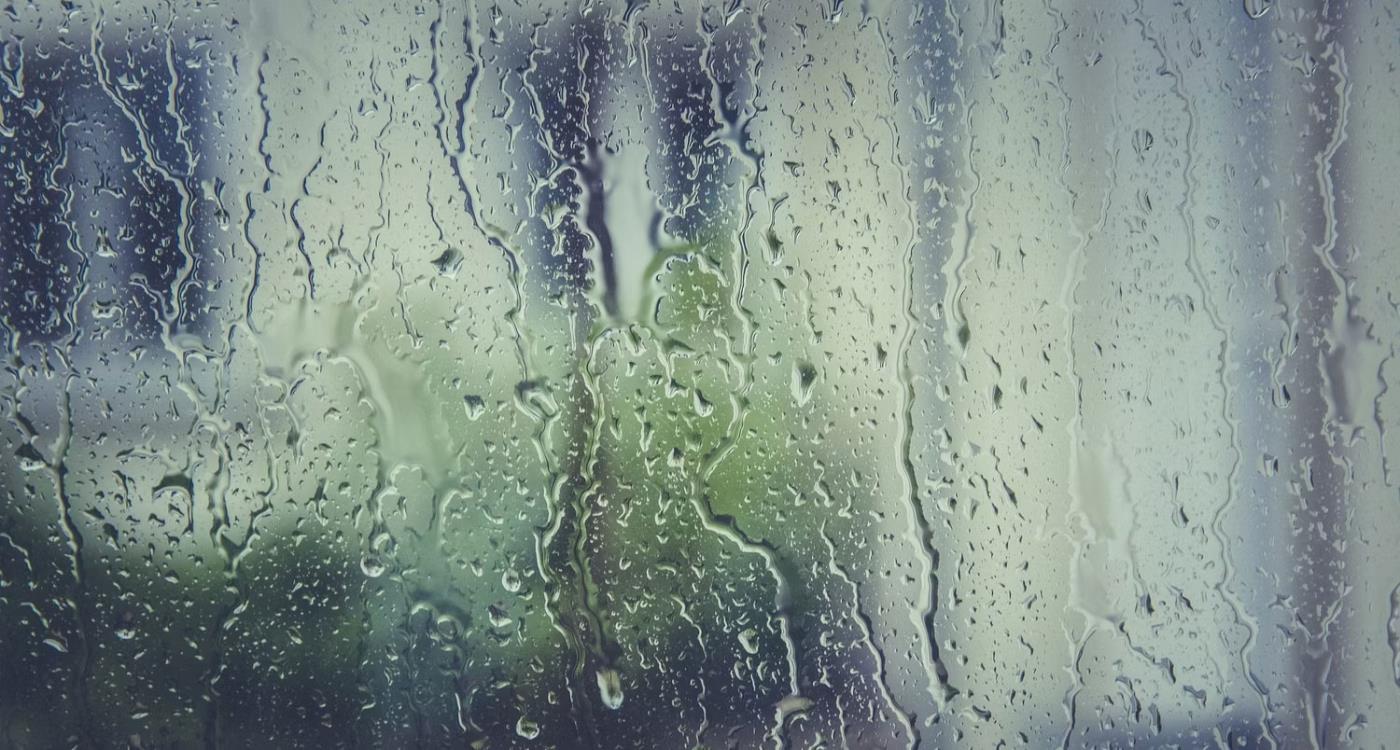
습도는 공기 중의 물의 농도를 말합니다. 높은 습도 비율은 인간에게 매우 불편할 수 있습니다. 그렇다면 PC는 습한 환경에 어떻게 대처합니까?
PC가 싫어하는 것이 하나 있다면 바로 물입니다. 물로 인한 손상은 다양한 방식으로 나타날 수 있으며 귀하와 귀하의 장비에 심각한 문제를 일으킬 수 있습니다.
습도가 높으면 PC 하드웨어 구성 요소가 위험할 수 있습니다. 물은 PC에 부식과 전기적 고장을 일으킬 수 있으며, 이로 인해 하드웨어가 수리할 수 없을 정도로 손상되는 경우도 있습니다.
PC가 실행 중일 때 공기는 팬을 통해 시스템을 통해 이동합니다. 이 공기의 습도가 높으면 PC에 증기 밀도가 높은 환경이 조성될 수 있습니다. 공기가 냉각되면서 이 수증기가 PC에 응축되면 많은 문제가 발생할 수 있습니다.
몇 방울의 물이 하드웨어 구성 요소를 손상시키는 데는 오랜 시간이 걸리지 않습니다. 주변 환경이 충분히 습하면 PC에 문제가 발생할 수 있습니다.
약간의 습도는 컴퓨터에 전혀 영향을 미치지 않습니다. 여기서는 습도가 높을 때만 위험합니다. 그러나 습기로 인한 물 손상 가능성을 최소화하려면 주변에 팬을 사용하여 공기 순환을 유지하는 것이 좋습니다. PC 근처에 제습기를 사용하여 안정적인 습도를 유지할 수도 있습니다.
Chrome OS는 사용자가 Chromebook을 별도의 화면이나 TV에 연결할 수 있는 다양한 방법을 지원합니다.
iTop Data Recovery는 Windows 컴퓨터에서 삭제된 데이터를 복구하는 데 도움이 되는 소프트웨어입니다. 이 가이드에서는 iTop Data Recovery 사용 방법에 대해 자세히 설명합니다.
느린 PC와 Mac의 속도를 높이고 유지 관리하는 방법과 Cleaner One Pro와 같은 유용한 도구를 알아보세요.
MSIX는 LOB 애플리케이션부터 Microsoft Store, Store for Business 또는 기타 방법을 통해 배포되는 애플리케이션까지 지원하는 크로스 플랫폼 설치 관리자입니다.
컴퓨터 키보드가 작동을 멈춘 경우, 마우스나 터치 스크린을 사용하여 Windows에 로그인하는 방법을 알아보세요.
다행히 AMD Ryzen 프로세서를 실행하는 Windows 컴퓨터 사용자는 Ryzen Master를 사용하여 BIOS를 건드리지 않고도 RAM을 쉽게 오버클럭할 수 있습니다.
Microsoft Edge 브라우저는 명령 프롬프트와 같은 명령줄 도구에서 열 수 있도록 지원합니다. 명령줄에서 Edge 브라우저를 실행하는 방법과 URL을 여는 명령을 알아보세요.
이것은 컴퓨터에 가상 드라이브를 생성하는 많은 소프트웨어 중 5개입니다. 가상 드라이브 생성 소프트웨어를 통해 효율적으로 파일을 관리해 보세요.
Microsoft의 공식 Surface 하드웨어 테스트 도구인 Surface Diagnostic Toolkit을 Windows Store에서 다운로드하여 배터리 문제 해결 등의 필수 정보를 찾으세요.
바이러스가 USB 드라이브를 공격하면 USB 드라이브의 모든 데이터를 "먹거나" 숨길 수 있습니다. USB 드라이브의 숨겨진 파일과 폴더를 표시하는 방법은 LuckyTemplates의 아래 기사를 참조하세요.








